
12.3.3Web水晶按钮

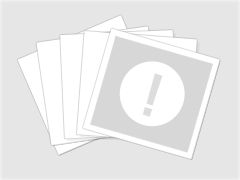
图12-3-26
在浏览网页中我们经常会看到一些漂亮的水晶似的按钮,那么下面我们就通过使用ps的选区以及图层混合模式等工具制作这样一个web水晶按钮。
1.首先我们打开ps,新建一个500*500像素大小的图像,Ctrl+R打开标尺,做两条辅助线,如图12-3-27所示。

图12-3-27
2.然后选择椭圆选框工具,按住Shift+Alt键,从辅助线中心焦点进行绘制,如图12-3-28所示。然后选择渐变工具,设置渐变的颜色,然后进行填充,如图12-3-29所示。
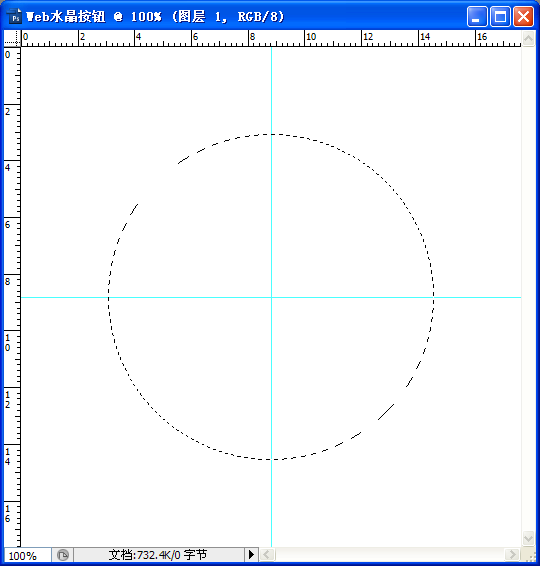
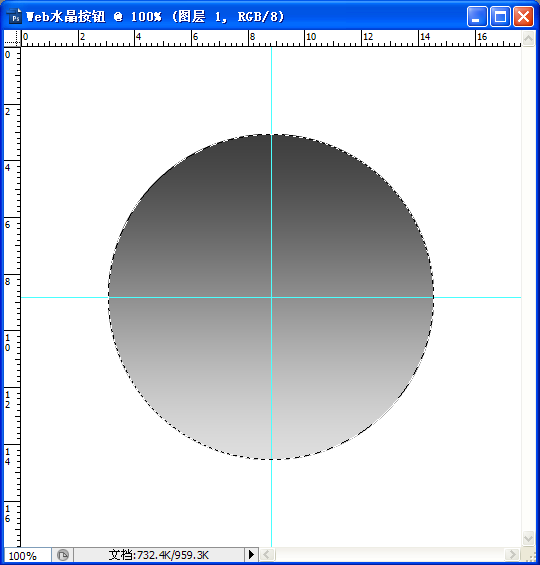
图12-3-28图12-3-29
3.接下来,我们将选择【选择】菜单,【修改】,选择【收缩】。弹出【收缩选区】对话框,如图12-3-30所示。
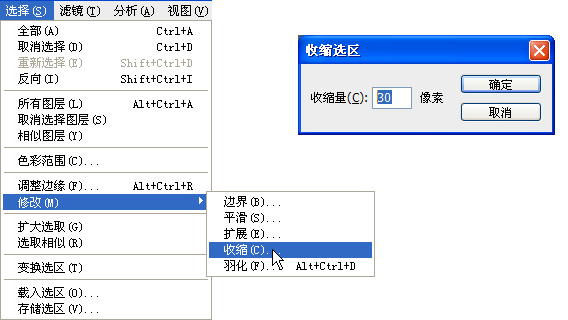
图12-3-30
4.单击【确定】,选区被收缩,我们新建一个图层再次选择渐变工具对其进行填充,效果如图12-3-31所示。我们再次新建一个图层,执行上面的操作。这里的收缩量我们设为10像素。颜色我们选择淡紫进行填充,效果如图12-3-32所示。
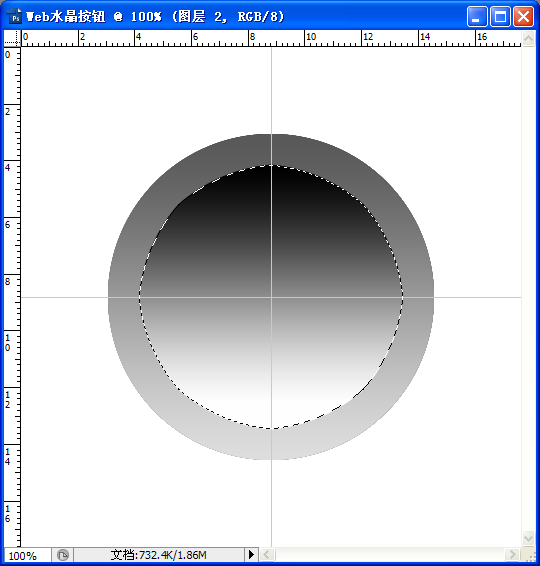
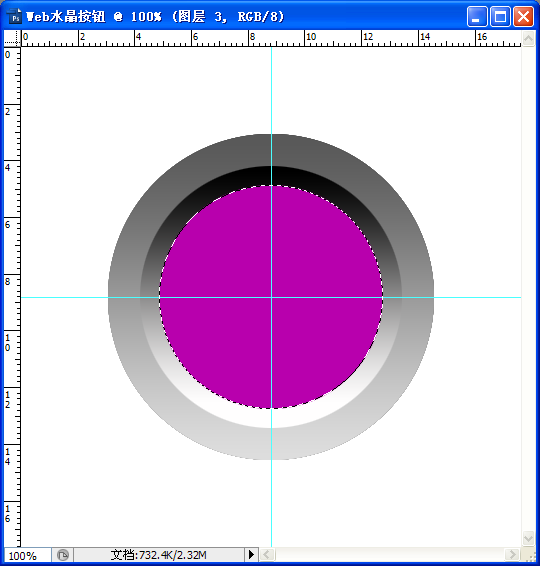
图12-3-31图12-3-32
5.接着我们再次重复上面的步骤,如图12-3-33所示。下面我们开始制作按钮的高光部分,我们将选区移动,如图12-3-34所示。
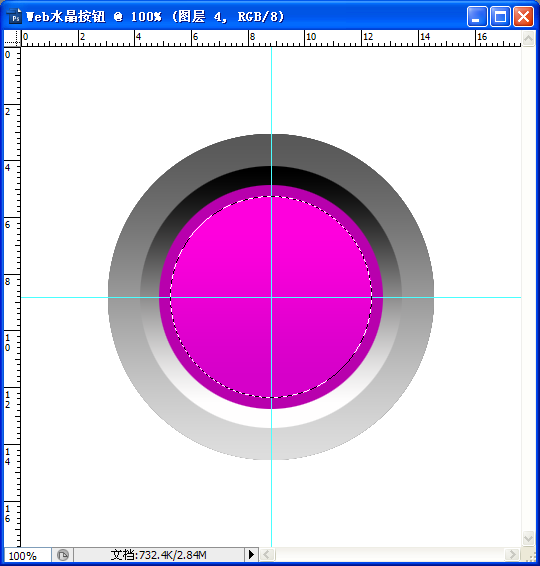
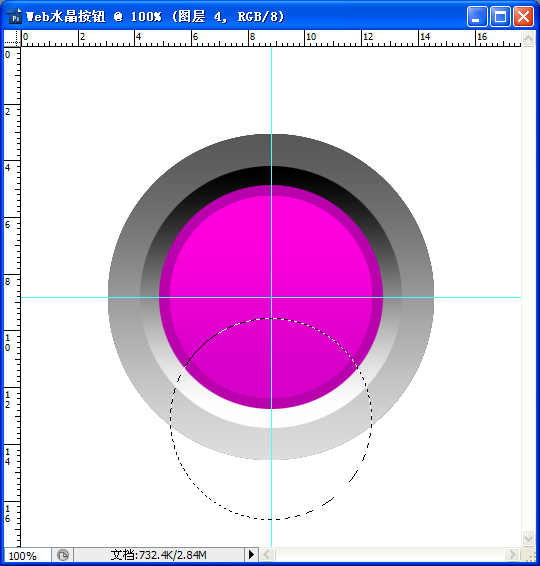
图12-3-33图12-3-34
6.我们Ctrl+L打开色阶,调整其色阶值,如图12-3-35所示。
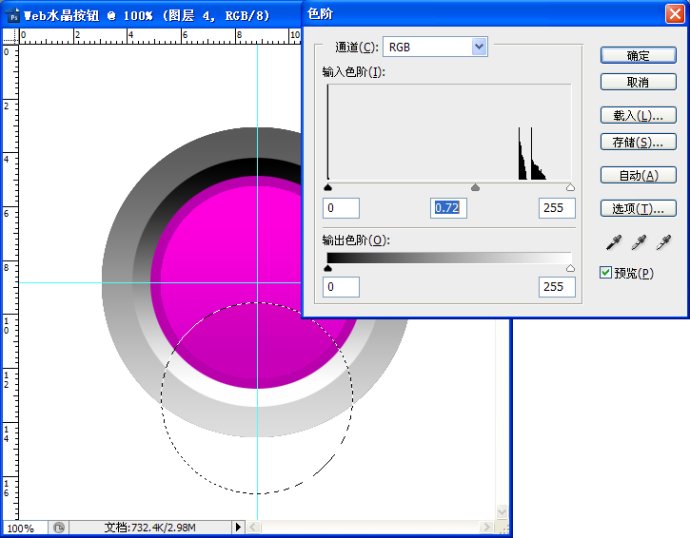
图12-3-35
1.我们选择椭圆选区工具,新建一个图层,绘制一个小椭圆对其进行填充,颜色为白色,填充后,调整到合适的位置,作为按钮的高光点。如图12-3-36所示。高光点绘制完后,我们选择【钢笔】工具,新建一个图层,再次绘制高光形状,为图层3绘制高光,如图12-3-37所示。
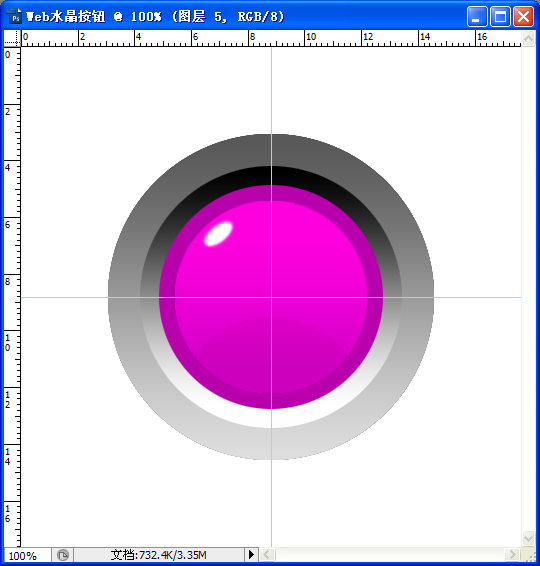
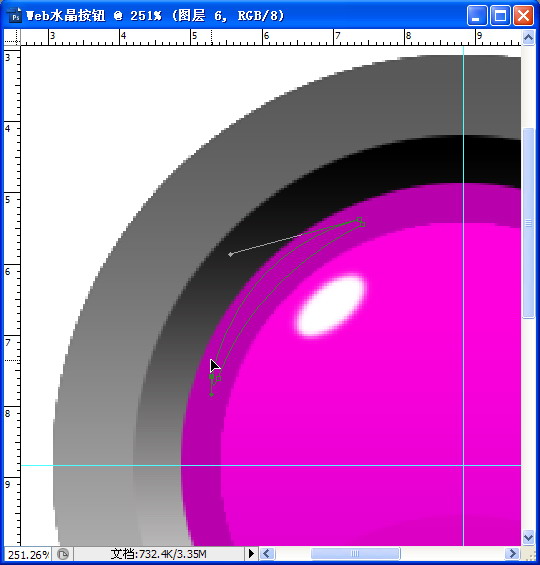
图12-3-36图12-3-37







